روتر ، قلب تپنده شبکه خانگی شماست که همه دستگاهها را به دنیای اینترنت متصل میکند. اما آیا میدانستید با راهاندازی VPN روی روتر، میتوانید این اتصال را ایمنتر و هوشمندتر کنید؟
VPN روی روتر نهتنها حریم خصوصی شما را در برابر تهدیدات آنلاین محافظت میکند، بلکه به همه دستگاههای خانهتان امکان میدهد بهصورت خودکار از یک شبکه امن و آزاد بهرهمند شوند. این راهکار ساده، امنیت و دسترسی نامحدود را به خانه شما میآورد!
خرید روتر
برای خرید آنلاین انواع روتر از برندهای معتبر با بهترین قیمت و تضمین کیفیت از فروشگاه معتبر نتورک شاپ بازدید نمائید.
عنوان مطالب
آیا تا به حال به این فکر کردهاید که چگونه میتوانید تمام دستگاههای خانهتان را با یک تنظیم ساده ایمن کنید؟ راهاندازی VPN روی روتر خانگی، راهکاری هوشمندانه برای حفاظت از حریم خصوصی و افزایش امنیت شبکه خانگی شماست.
در این مقاله، ما به شما نشان میدهیم که چگونه میتوانید با چند قدم ساده، یک VPN را روی روتر خود تنظیم کنید و از مزایای آن برای همه دستگاههای متصل به شبکهتان بهرهمند شوید.
چرا VPN روی روتر خانگی؟
استفاده از VPN روی روتر خانگی مزایای بینظیری دارد که آن را از نصب VPN روی تکتک دستگاهها متمایز میکند:
پوشش کامل شبکه: با تنظیم VPN روی روتر، تمام دستگاههای متصل به شبکه (از گوشی و لپتاپ گرفته تا تلویزیون هوشمند و کنسول بازی) بهطور خودکار از VPN استفاده میکنند.
صرفهجویی در زمان و منابع: نیازی به نصب و تنظیم VPN روی هر دستگاه بهصورت جداگانه نیست.
امنیت بیشتر: ترافیک تمام دستگاهها رمزنگاری میشود، حتی دستگاههایی که امکان نصب VPN ندارند.
دسترسی به محتوای محدود شده جغرافیایی: با VPN روی روتر، میتوانید به محتوایی که در منطقه شما محدود شده (مثل برخی سرویسهای استریم) دسترسی پیدا کنید.
مدیریت سادهتر: تنظیمات VPN روی روتر به شما امکان میدهد همه چیز را از یک نقطه مرکزی کنترل کنید.
پیشنیازهای راهاندازی VPN روی روتر
قبل از شروع فرآیند راهاندازی VPN روی روتر خانگی، باید چند ابزار و اطلاعات کلیدی را آماده کنید. در این بخش، بهطور خلاصه مهمترین پیشنیازها را معرفی میکنیم تا بتوانید با آمادگی کامل وارد مراحل تنظیم شوید.
روتر سازگار با VPN: همه روترها از VPN پشتیبانی نمیکنند. بررسی کنید که روتر شما از پروتکلهای VPN مانند OpenVPN، PPTP یا L2TP/IPSec پشتیبانی میکند. برندهای معروف مثل ASUS، TP-Link، Netgear و Linksys معمولاً گزینههای خوبی هستند.
اشتراک VPN: یک سرویس VPN معتبر انتخاب کنید. خدماتی مثل NordVPN، ExpressVPN یا Surfshark به دلیل پشتیبانی قوی و رابط کاربری ساده، گزینههای محبوبی هستند.
اطلاعات ورود به روتر: آدرس IP روتر (معمولاً 192.168.1.1 یا 192.168.0.1) و نام کاربری و رمز عبور آن را آماده کنید.
دسترسی به فایلهای پیکربندی VPN: برخی سرویسهای VPN فایلهای پیکربندی (مانند فایلهای .ovpn برای OpenVPN) ارائه میدهند که برای تنظیم روتر نیاز است.
دانش اولیه شبکه: آشنایی با تنظیمات اولیه روتر و شبکه به شما کمک میکند تا فرآیند را سریعتر انجام دهید.
گامهای راهاندازی VPN روی روتر خانگی
در ادامه، مراحل کلی راهاندازی VPN روی روتر را بهصورت گامبهگام توضیح میدهیم. این مراحل ممکن است بسته به مدل روتر یا سرویس VPN کمی متفاوت باشد، اما اصول کلی برای اکثر روترها یکسان است.
گام ۱: بررسی سازگاری روتر
ابتدا مطمئن شوید که روتر شما از پروتکلهای VPN پشتیبانی میکند. برای این کار:
به وبسایت سازنده روتر مراجعه کنید و مشخصات فنی مدل خود را بررسی کنید. اگر روتر شما از VPN پشتیبانی نمیکند، میتوانید فریمورهای جایگزین مثل DD-WRT یا Tomato را روی روتر نصب کنید (البته این کار نیاز به دانش فنی بیشتری دارد).
گام ۲: ورود به پنل مدیریت روتر
مرورگر خود را باز کنید و آدرس IP روتر (مثل 192.168.1.1) را وارد کنید. و با استفاده از نام کاربری و رمز عبور (که معمولاً روی برچسب روتر نوشته شده یا بهصورت پیشفرض admin/admin است) وارد پنل شوید.
گام ۳: بهروزرسانی فریمور روتر
برای اطمینان از عملکرد بهینه و امنیت، فریمور روتر را به آخرین نسخه بهروزرسانی کنید:
در پنل مدیریت، به بخش “Firmware Update” یا “System” بروید. و نسخه فعلی فریمور را بررسی کنید و در صورت نیاز، فایل بهروزرسانی را از وبسایت سازنده دانلود و نصب کنید.
گام ۴: پیکربندی تنظیمات VPN
برای دسترسی به بخش VPN: در پنل مدیریت روتر، به بخش VPN (معمولاً در تبهای Advanced Settings یا Services) بروید.
جهت انتخاب پروتکل VPN: پروتکل موردنظر (مانند OpenVPN) را انتخاب کنید. OpenVPN به دلیل امنیت بالا و انعطافپذیری توصیه میشود.
در این مرحله برای وارد کردن اطلاعات VPN: اطلاعات ارائهشده توسط سرویس VPN (مانند نام کاربری، رمز عبور، آدرس سرور و فایلهای پیکربندی) را وارد کنید. اگر از OpenVPN استفاده میکنید، فایل .ovpn را آپلود کنید.
درنهایت جهت تنظیمات پیشرفته (در صورت نیاز): اطمینان حاصل کنید که رمزنگاری (مانند AES-256) فعال است. تنظیمات DNS را بررسی کنید (برخی سرویسهای VPN DNS اختصاصی ارائه میدهند).
گام ۵: تست اتصال VPN
پس از اعمال تنظیمات، روتر را ریاستارت کنید. و به یک وبسایت مثل whatismyipaddress.com بروید و بررسی کنید که آیا آدرس IP شما تغییر کرده و به سرور VPN متصل شدهاید یا خیر. سپس سرعت اینترنت را تست کنید تا مطمئن شوید VPN روی عملکرد شبکه تأثیر منفی نگذاشته است.
گام ۶: عیبیابی (در صورت بروز مشکل)
اگر اتصال برقرار نمیشود: تنظیمات سرور VPN یا فایل پیکربندی را دوباره بررسی کنید.
برای سرعت پایین: سرور VPN دیگری را امتحان کنید یا پروتکل سبکتری مثل PPTP را تست کنید (البته امنیت کمتری دارد).
چنانچه دستگاهها متصل نمیشوند: مطمئن شوید که تنظیمات DHCP روتر درست است و دستگاهها به درستی به شبکه متصل هستند.
نکات حرفهای برای بهینهسازی
برای اینکه تجربه استفاده از VPN روی روتر خانگیتان را به سطح بالاتری ببرید، چند ترفند حرفهای وجود دارد که میتواند عملکرد، سرعت و امنیت شبکه شما را بهبود بخشد. در ادامه، بهترین راهکارها را برای بهینهسازی تنظیمات VPN معرفی میکنیم:
انتخاب سرور نزدیک: برای سرعت بهتر، سرور VPN نزدیک به موقعیت جغرافیایی خود را انتخاب کنید.
فعالسازی Kill Switch: برخی روترها یا سرویسهای VPN گزینه Kill Switch دارند که در صورت قطع شدن VPN، اتصال اینترنت را متوقف میکند.
تقسیم ترافیک (Split Tunneling): اگر نمیخواهید همه دستگاهها از VPN استفاده کنند، میتوانید تنظیم کنید که فقط برخی دستگاهها یا برنامهها از VPN استفاده کنند.
بررسی امنیت روتر: رمز عبور قوی برای روتر تنظیم کنید و پروتکلهای ناامن مثل WEP را غیرفعال کنید.
مقایسه پروتکلهای محبوب VPN در روتر
وقتی قصد راهاندازی VPN روی روتر خانگی دارید، یکی از مهمترین تصمیمها، انتخاب پروتکل مناسب VPN است. هر پروتکل ویژگیهای خاصی در زمینه امنیت، سرعت، سازگاری با دستگاهها و پیچیدگی تنظیمات دارد.
در جدول زیر، محبوبترین پروتکلهای مورد استفاده در روترها مانند OpenVPN، L2TP/IPSec، PPTP و WireGuard را از نظر فنی با هم مقایسه کردهایم تا بتوانید بهترین گزینه را بر اساس نیاز خود انتخاب کنید:
| پروتکل | مزیت | نقطه ضعف |
|---|---|---|
| OpenVPN | امنیت بالا، متنباز | پیکربندی نسبتاً پیچیده |
| L2TP/IPSec | پشتیبانی گسترده | سرعت کمتر از WireGuard |
| PPTP | ساده و سریع | امنیت پایین |
| WireGuard | بسیار سریع و سبک | پشتیبانی محدود روی برخی روترها |
قبل از خرید، مطمئن شوید که سرویس انتخابی شما با روترتان سازگار است و دستورالعملهای راهاندازی واضحی ارائه میدهد.
چالشها و راهحلها
راهاندازی VPN روی روتر خانگی ممکن است با موانعی همراه باشد، اما نگران نباشید! در این بخش، شایعترین چالشهای این فرآیند و راهحلهای کاربردی برای رفع آنها را بررسی میکنیم تا تجربهای روان و بیدردسر داشته باشید.
روترهای قدیمی: اگر روتر شما از VPN پشتیبانی نمیکند، میتوانید یک روتر جدید بخرید یا از فریمورهای متنباز مثل DD-WRT استفاده کنید.
کاهش سرعت: استفاده از VPN ممکن است سرعت اینترنت را کمی کاهش دهد. برای بهینهسازی، سرورهای نزدیکتر یا پروتکلهای سبکتر را امتحان کنید.
پیچیدگی تنظیمات: اگر تنظیمات روتر برایتان پیچیده است، از راهنماهای ویدیویی یا پشتیبانی فنی سرویس VPN استفاده کنید.
جمعبندی
راهاندازی VPN روی روتر خانگی، راهی عالی برای افزایش امنیت و حریم خصوصی تمام دستگاههای متصل به شبکه شماست. با چند قدم ساده و انتخاب یک سرویس VPN مناسب، میتوانید شبکه خانگی خود را به یک دژ نفوذناپذیر تبدیل کنید. حالا وقت آن است که دست به کار شوید! روتر خود را آماده کنید، یک سرویس VPN انتخاب کنید و از اینترنت امن و آزاد لذت ببرید.
اگر به دنبال روتری با پشتیبانی کامل از VPN هستید، مثلا یک نمونه از مدلهای پیشنهادی ما MikroTik hAP ac² – مناسب برای کاربران حرفهای
📞 برای مشاوره رایگان با ما تماس بگیرید یا از پشتیبانی آنلاین استفاده کنید.
آیا میتوانم VPN را برای شبکه مهمان (Guest Network) تنظیم کنم؟
بله، برخی روترهای پیشرفته اجازه میدهند VPN را فقط برای شبکه اصلی یا شبکه مهمان تنظیم کنید. این بستگی به قابلیتهای روتر دارد.
چگونه بفهمم روترم هک شده است؟
علائمی مثل تغییر تنظیمات بدون اطلاع شما، سرعت پایین غیرعادی یا ترافیک مشکوک را بررسی کنید. رمز عبور قوی تنظیم کنید و فریمور را بهروز نگه دارید.
آیا نصب VPN روی روتر گارانتی آن را باطل میکند؟
خیر، تنظیم VPN معمولاً گارانتی را باطل نمیکند، اما نصب فریمورهای شخص ثالث مثل DD-WRT ممکن است این ریسک را داشته باشد.
آیا میتوانم چندین VPN روی یک روتر تنظیم کنم؟
برخی روترهای پیشرفته یا فریمورهایی مثل DD-WRT امکان تنظیم چندین پروفایل VPN را دارند، اما معمولاً باید یکی را فعال کنید.
آیا میتوانم VPN را روی مودم نصب کنم؟
خیر، مودمها معمولاً قابلیت پشتیبانی از VPN ندارند. باید VPN را روی روتر یا دستگاههای جداگانه نصب کنید.

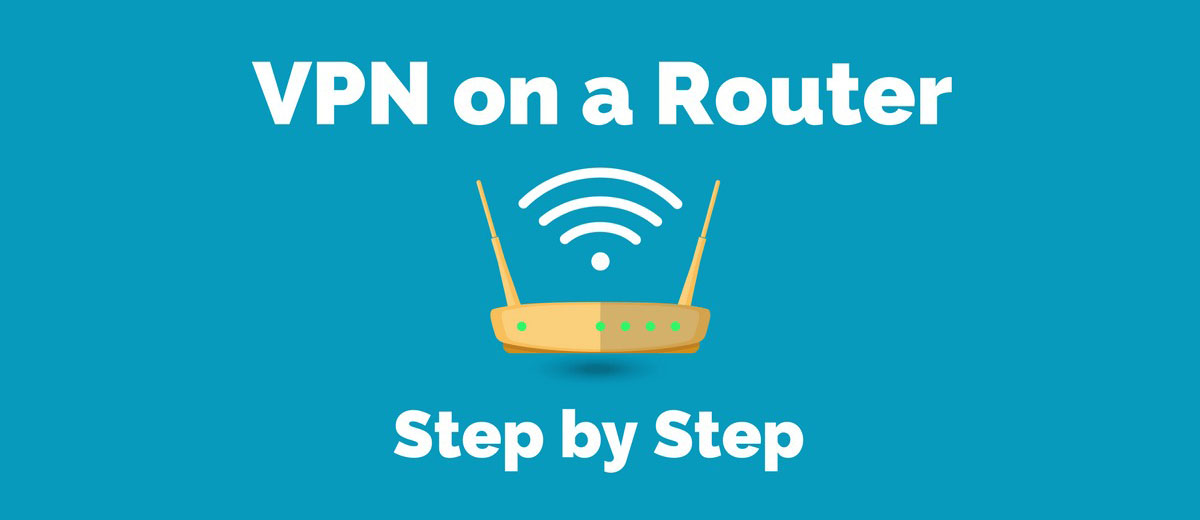

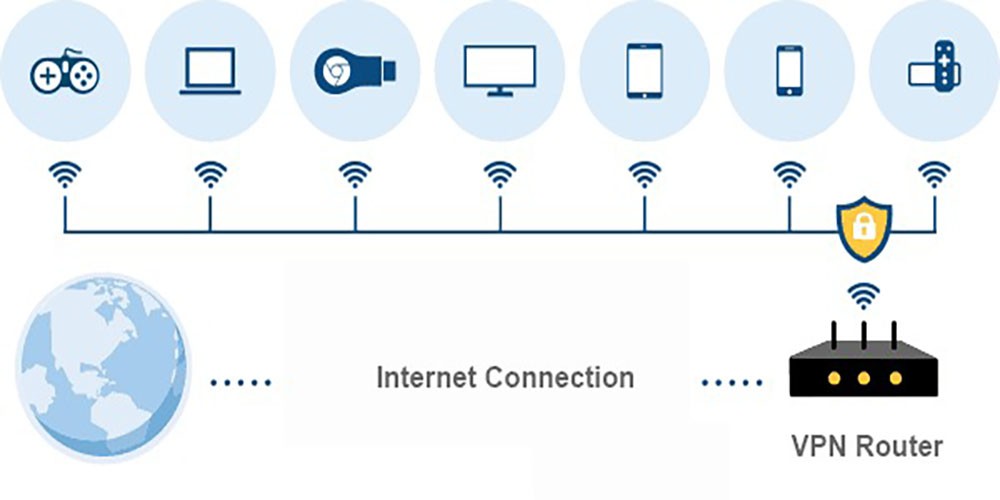
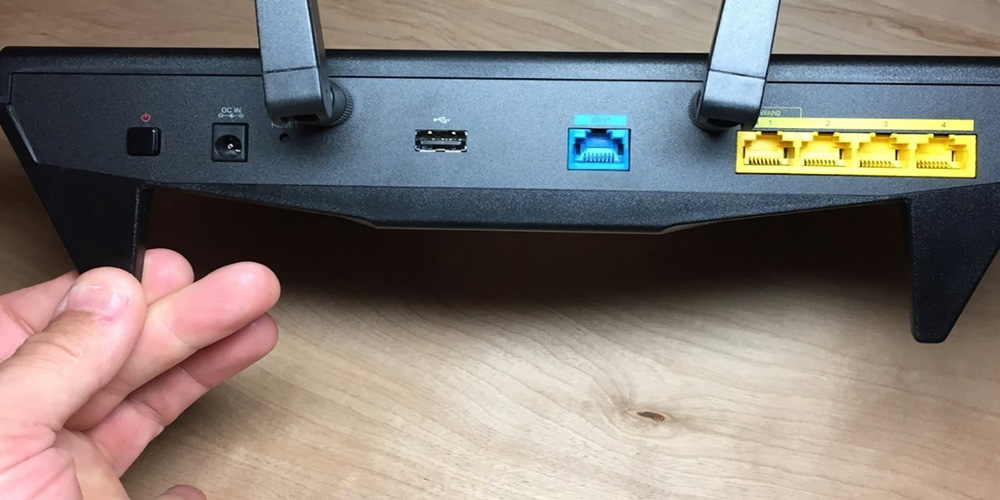
در ارتباط باشید